Wordの便利な機能として「差し込み文書」があります。
差し込み文書は簡単に言えば、同じ書類で、名前や年齢、住所など一部だけ変えてまとめてたくさん印刷、またはデータを作成したいときに便利な機能になります。
かなり浸透してきている機能ではありますが、IT関連以外の業種や私が所属している医療や介護分野ではまだまだ活用されていないことが多いです。
データの作り方を正確に行えば簡単に利用することができるので解説していきます。
差し込み文書について
Wordの差し込み文書機能は、複数の宛先やデータを一度に処理し、個別の文書を自動で作成できる便利な機能となっています。
例えば、利用者情報を紙ベースで保存している際に、100人分の更新をしたいとします。この時に、書式に100回名前などのデータを入力しなければいけません。そこで、Excelであらかじめリストを作成しておくことで、Wordのテンプレートの書式を用意しておけば、Excelシートを登録することで、手打ちすることなくまとめて印刷できます。
この機能を使用することで大きく時間短縮をすることができます。
差し込み文書の使い方
データのリストを作成する(Excel)
まずは、差し込み文書を行うもととなるデータを作成していきます。
データは基本的にはExcelで作成していきます。作成するときには1行目にデータの種類を入力します。このラベルは差し込み文書の差し込みフィールドを挿入する際にわかりやすいよう名前を決めると良いと思います。
また、下の画像では対象者の情報をリスト化したものですが、1人のデータはすべて横に並べていく必要があります。
差し込み文書は1行ごとに自動で読み込んでいくので、複数の行にわたって入力することはできません。
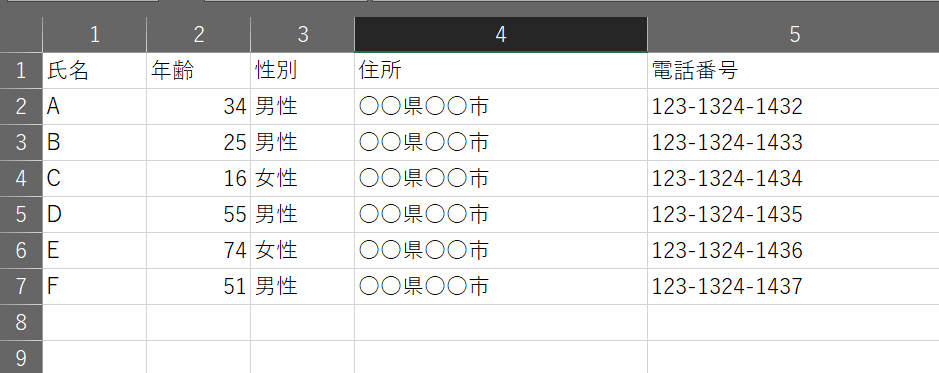
入力が終了したらデータを保存しておきます。
この時、アドレスバーをコピーしておくと、この後行う宛先リストを選択する前にペーストするだけで済むため楽になります。
アドレスバーやファイルパスについては以下の記事をご覧ください。

また、コピーやペーストなど基本的なショートカットをまとめていますので、ぜひまだ使いこなせていない方はご覧ください。

差し込み文書を行う書式を作成する(Word)
差し込み文書を行う書式はWordで作成します。先ほどのExcelのデータのラベルにある項目以外で、すべてのデータで統一して表示したい内容についてはこの段階で作成しておきます。
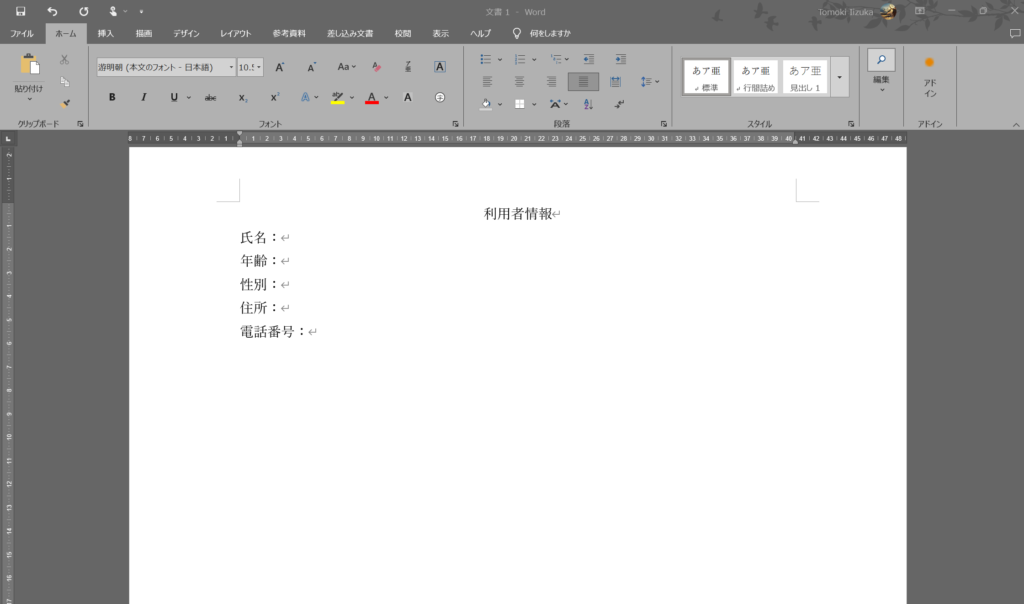
宛先リストを選択する
ExcelのリストとWordでの書式ができたら差し込み文書の設定を始めていきます。
差し込み文書はWordの上段タグの「差し込み文書」から行います。
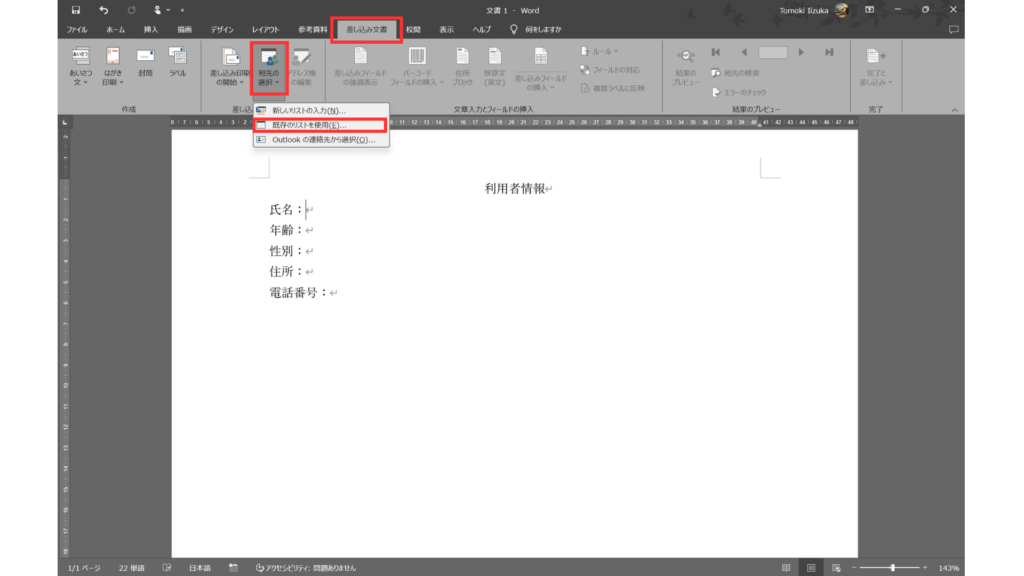
「宛先の選択」から「既存のリストを使用」を選択します。
ポップアップが開かれ、データファイルを選択します。
この時に、リスト作成時にコピーした、ファイルパスを青帯の欄にペーストするとすぐに作成したデータにアクセスできるかと思います。
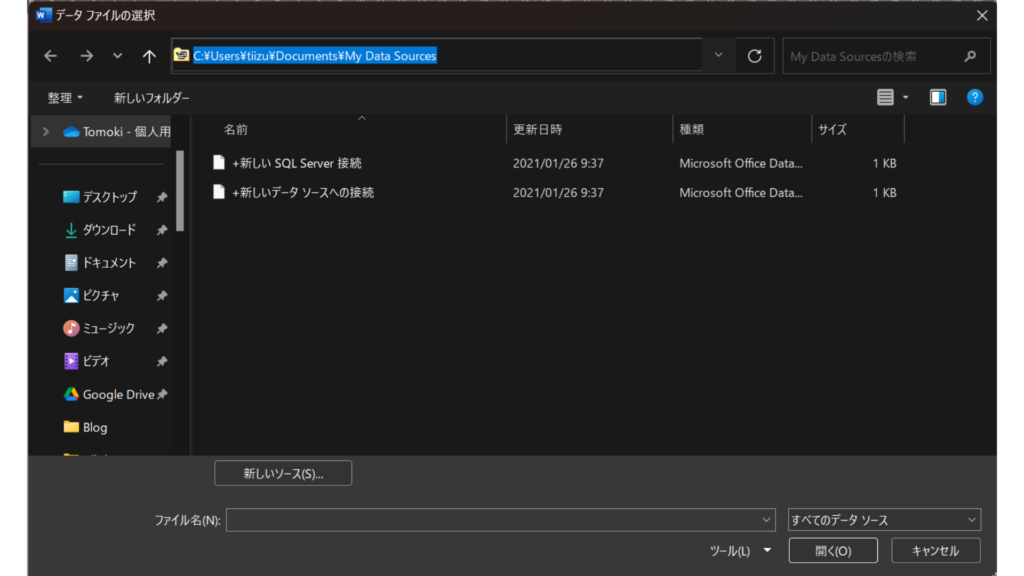
データを選択すると、次はSheetの選択をする必要があります。
使用するSheetを選択し「OK」します。
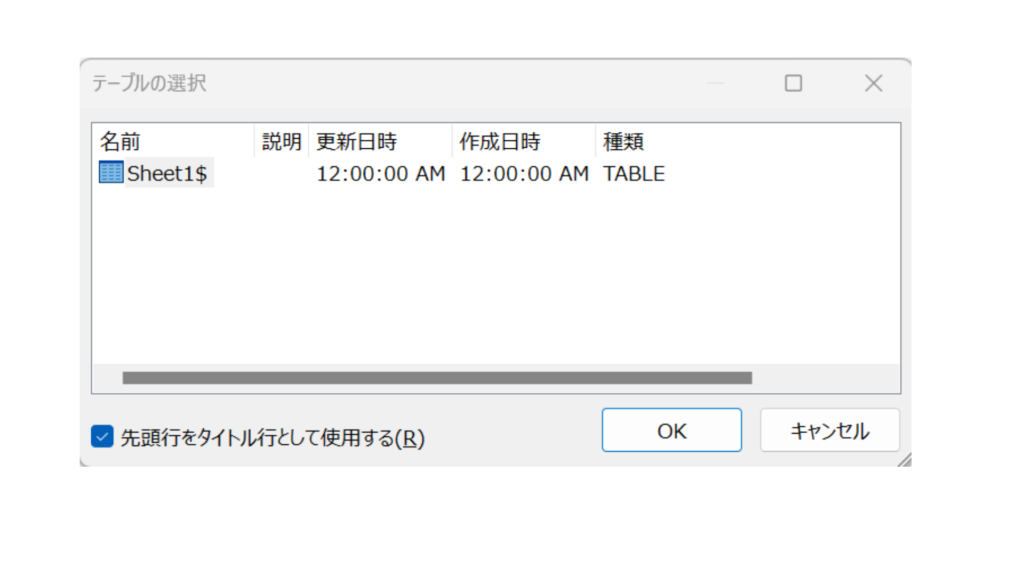
ここまでで、作成したリストと書式が紐づけられた状態となりました。
なお、リストを修正した場合は再度、Wordの書式を開きなおすことで更新されます。
差し込みフィールドを挿入する
データが紐づけられると、残りは書式のどこにデータを入力するかを選択していきます。
「差し込みフィールドの挿入」をクリックすると、Excelで作成したリストの1行目のラベルが表示されます。
挿入したい箇所にカーソルを合わせておいて挿入を行います。
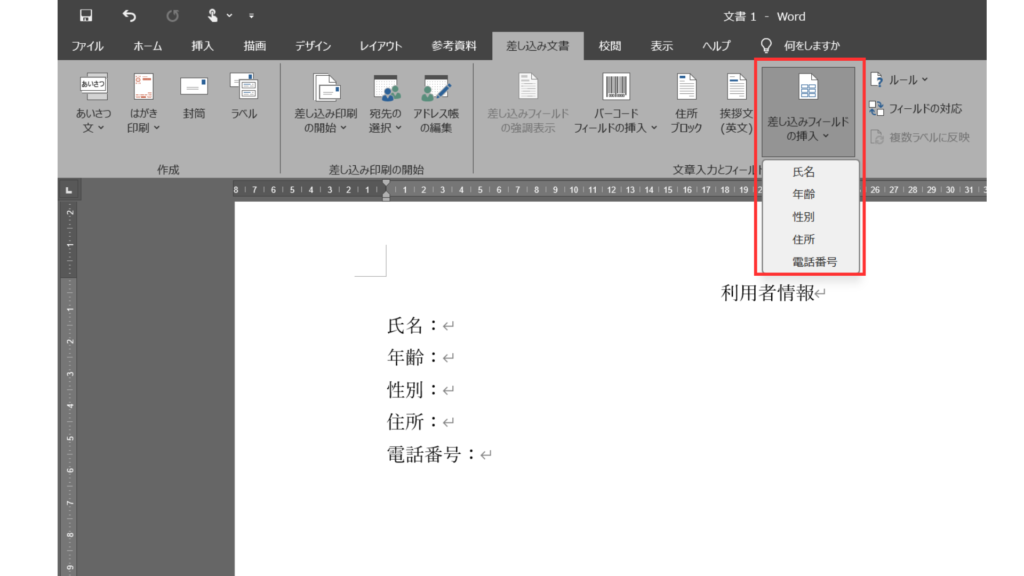
挿入されると下の図のように、「<<ラベル名>>」で表示されます。
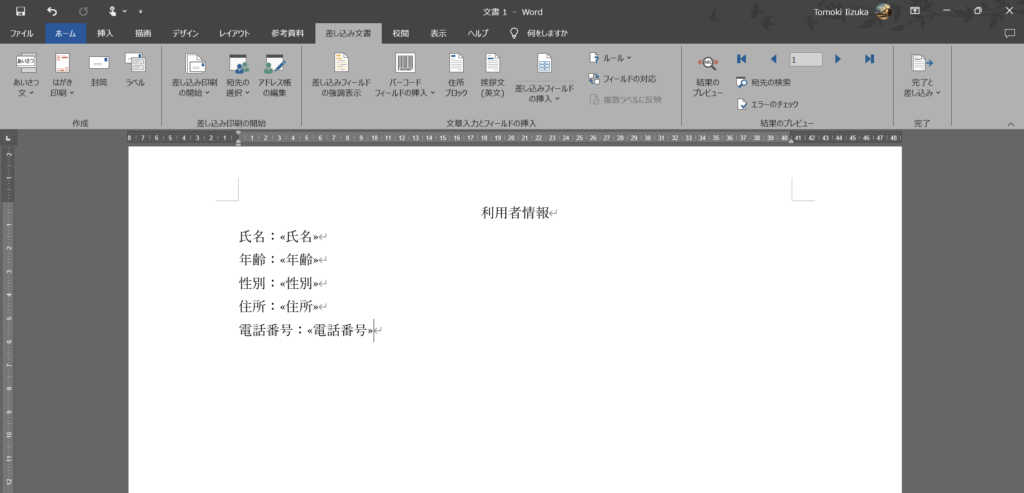
結果のプレビューを行うと対象者ごとに表示が切り替わり、内容を確認することができます。
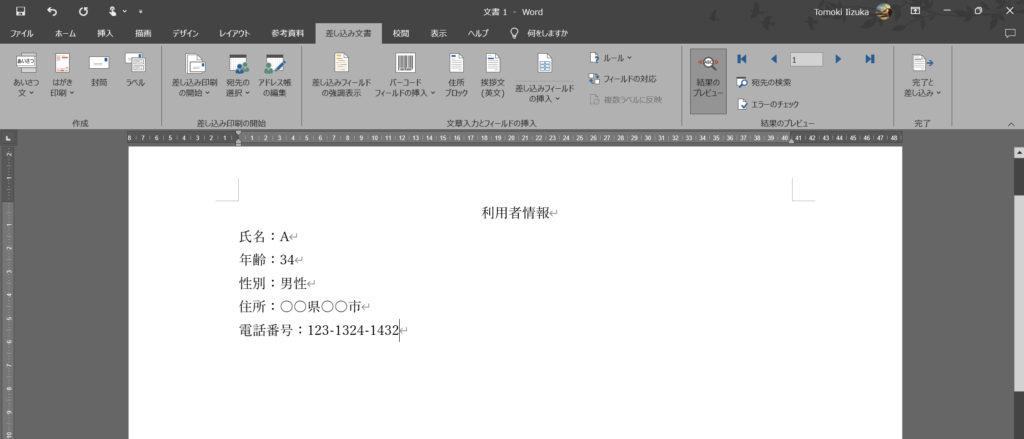
これで差し込み文書の登録は完了しました!
完了と文書の生成
データが挿入されたら、「完了と差し込み」から文書の印刷を行うことができます。リストすべてでも一部ページを選択することも可能です。また、「個々のドキュメントの編集」からリストを変えることなく印刷する内容を修正することもできます。
まとめ
差し込み文書について解説をしました。差し込み文書は多くの書類を一部項目だけ修正して作成したいときにはピッタリの機能です。医療・介護分野では書類も多く、かつ、一部項目の修正のみで良いことも多いかと思います。ぜひ、差し込み文書を使用して業務の効率化を図ってみてください!





コメント